Vivo는 혁신적인 스마트폰 장치와 소프트웨어로 업계에 혁명을 일으킨 유명한 모바일 브랜드입니다. 스마트폰을 넘어 성공을 거둔 이 회사는 Vivo 계정에 등록한 사람만 액세스할 수 있는 Vivo 클라우드 서비스를 통해 안전한 저장 시설을 제공합니다. 그렇다면 Vivo 휴대폰에서 Vivo 클라우드 백업 및 복원을 어떻게 활용할 수 있습니까? 오늘은 단계별로 설명드리겠습니다. 이제 이에 대해 알아보려면 계속 읽어보세요.
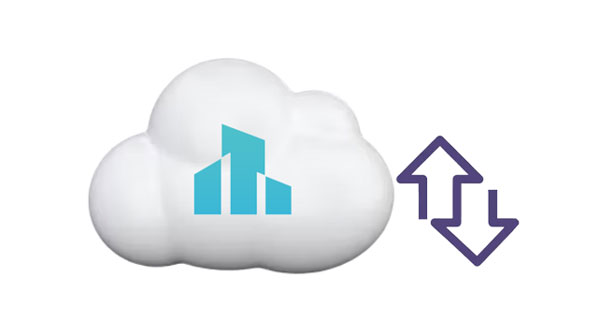
Vivo Cloud 계정은 웹 북마크, 연락처 목록, SMS, 메모 및 블랙리스트를 포함한 정보를 보호하여 궁극적인 마음의 평화를 제공합니다. 또한 다른 모든 Vivo 앱을 연결하여 데이터를 클라우드에 저장합니다. 장치에 무슨 일이 일어나더라도 중요한 추억이나 문서를 잃어버릴 염려가 없습니다. Vivo Cloud는 뛰어난 기능으로 인해 모든 사람을 위한 최적의 솔루션입니다.
다음은 Vivo Cloud의 일부 기능입니다.
1. Vivo Cloud는 고급 암호화 기술을 활용하여 사용자 데이터를 침해로부터 보호하고 보안과 신뢰성을 보장합니다.
2. 사용자는 공간 부족에 대한 걱정 없이 사진, 동영상, 기타 파일을 쉽게 저장할 수 있습니다.
3. 여러 장치 간의 데이터 동기화를 지원하므로 사용자가 다른 장치의 파일에 편리하게 액세스할 수 있습니다.
4. 데이터 손실이나 손상을 방지하기 위해 사용자 데이터를 정기적으로 백업합니다.
5. 지능형 분류 및 인식 기능을 통해 사용자는 데이터를 보다 효율적으로 관리할 수 있습니다.
데이터 백업 및 복원을 쉽게 하기 위해 Vivo는 vivoCloud라는 포괄적인 클라우드 기반 서비스를 제공합니다. Vivo 휴대폰을 사용하는 경우 모든 계정에 대한 무료 저장 공간이 이상적인 시작입니다. 이 앱을 사용하면 모든 Vivo 기기에서 연락처, 메시지, 북마크, 블랙리스트 및 메모를 쉽게 백업 할 수 있습니다. 다른 클라우드 서버를 사용하여 Vivo 사진, 비디오 및 기타 파일을 백업할 수도 있습니다.
다음은 vivoCloud 앱을 사용하여 데이터를 백업하고 복원하는 방법에 대한 개요입니다.
Vivo 클라우드 백업을 위한 2가지 기능적 방법은 다음과 같습니다.
다음 단계별 가이드를 통해 Vivo Cloud 백업의 강력한 기능을 활용하고 연락처, 메시지, 웹 북마크, 메모 및 블랙리스트를 보호해 보세요.
1단계: vivoCloud 앱을 아직 휴대폰에 다운로드하지 않았다면 다운로드하세요. 무료이며 App Store 에서 다운로드할 수 있습니다. 데이터를 백업하려면 Vivo 계정으로 로그인하거나 가입하세요.
2단계: 그런 다음 화면에서 파일 카테고리를 선택하고 " 백업 " 옵션을 클릭합니다. 그런 다음 로컬 데이터를 Vivo 클라우드 저장 공간으로 전송합니다. 전체 백업 과정 동안 네트워크를 안정적으로 유지하십시오.

Vivo 사진 백업은 구글 포토를 활용하면 어렵지 않습니다. 또한 이 앱을 사용하면 동영상을 쉽게 백업할 수 있습니다.
1단계: Vivo 휴대폰에 Google 포토를 설치하고 열어서 Gmail 계정으로 로그인하세요.
2단계: 왼쪽 상단 모서리에 있는 " 메뉴 " 버튼을 클릭하고 " 설정 "을 선택합니다. 그런 다음 " 백업 및 동기화 "를 활성화합니다. 앱이 자동으로 사진을 백업합니다.

게다가, Vivo 스마트폰에 있는 문서와 기타 파일을 백업하고 싶다면 Google Drive를 다운로드할 수 있습니다. Google 포토보다 더 많은 데이터 유형을 지원합니다.
자세히 알아보기: 이 포괄적인 튜토리얼을 통해 Android 데이터를 Mac 에 백업 할 수도 있습니다.
데이터를 분실했거나 새 Vivo 휴대폰을 구입한 경우, 특히 백업이 있는 경우 귀중한 데이터를 다시 복구하는 것은 간단한 과정입니다. 데이터를 복원하려면 아래의 간단한 단계를 따르십시오.
1단계: vivoCloud 애플리케이션을 실행하고 로그인합니다.
2단계: 이제 Vivo 장치를 사용하여 어디서나 계정에서 Vivo SMS 백업, Vivo 메모 백업 등에 액세스할 수 있습니다. 복구하려는 데이터를 선택하고 " 복원 " 버튼을 클릭하세요. 그러면 앱이 데이터를 Vivo 휴대폰으로 전송합니다.

참고: Vivo Cloud는 데이터 백업 및 복원을 위한 훌륭한 서비스이지만 몇 가지 단점이 있습니다. 첫째, 연락처, 메시지, 블랙리스트, 웹 북마크 및 메모와 같은 필수 데이터 유형만 동기화할 수 있습니다. 또한 백업 및 복원 프로세스에도 시간이 많이 걸리며 Vivo 장치만 지원합니다(다른 스마트폰 모델은 지원하지 않음).
또한 휴대폰을 설정하는 동안 Google 계정의 백업 데이터를 새 Vivo 휴대폰에 복원할 수 있습니다.
1단계: 새 휴대폰을 켜고 언어를 선택합니다. " 앱 및 데이터 복사 " 화면이 나타나면 다음 아이콘을 클릭해 주세요.
2단계: " 기존 기기를 사용할 수 없나요? "를 눌러 Google 계정에 로그인하세요. 그런 다음 백업 파일을 선택하고 " 다음 "을 누르십시오.
3단계: 이제 " 복원할 항목 선택 " 화면에서 원하는 콘텐츠를 선택합니다. 마지막으로 " RESORE " 아이콘을 클릭하여 시작하세요. 완료되면 데이터가 Vivo 휴대폰에서 검색됩니다.

추천할 만한 것: Vivo 휴대폰을 백업하고 복원하고 싶으신가요? 그러면 이 4가지 방법을 사용할 수 있습니다.
때때로 Vivo 클라우드 또는 기타 클라우드 서비스가 귀하의 기대를 충족시키지 못할 수 있습니다. 결과적으로 Vivo 휴대폰의 데이터를 백업하는 다른 방법을 사용해야 합니다. Coolmuster Android Backup Manager 는 이상적인 백업 대안입니다. Android 기기에서 데이터 백업 및 복원을 수행하는 데 도움이 됩니다.
또한 이 소프트웨어는 메시지, 문서, 음악, 비디오, 앱, 사진 등과 같은 광범위한 데이터 유형을 다루고 있으며 Vivo, Samsung, HTC, Huawei, Sony 등과 같은 가장 인기 있는 Android 브랜드를 지원합니다. . 따라서 이를 사용하여 많은 Android 휴대폰 및 태블릿의 데이터를 백업하고 복원할 수 있습니다. 다음은 Coolmuster Android Backup Manager 의 탁월한 기능 중 일부입니다.
Vivo 데이터를 백업하고 복원하려면 이 소프트웨어를 다운로드하세요.
다음은 이 백업 소프트웨어를 사용하여 Vivo 휴대폰의 데이터를 백업하고 복원하는 방법에 대한 몇 가지 간단한 단계입니다.
01 PC에 애플리케이션 설치
컴퓨터에 Coolmuster Android Backup Manager 다운로드하고 설치하여 백업 프로세스를 시작하세요. 그런 다음 USB 케이블을 통해 Vivo 휴대폰을 컴퓨터에 연결하고 휴대폰에서 USB 디버깅 모드를 활성화합니다.

02 Vivo 데이터를 컴퓨터에 백업
" 백업 " 옵션을 클릭하고 인터페이스에서 파일 형식을 선택합니다. 그런 다음 " 브라우저 " 아이콘을 눌러 데이터를 저장하려는 폴더를 선택하고 " 백업 "을 탭하여 데이터를 컴퓨터로 전송하기 시작하세요.

03 스마트폰 데이터 복원
백업 데이터를 Android 기기로 가져오려면 " 복원 " 기능을 클릭하고 백업 파일을 선택하세요. 다음으로, 오른쪽 패널에서 복원하려는 콘텐츠를 선택하세요. 마지막으로 " 복원 "을 눌러 프로세스를 시작하십시오. 완료한 후에는 전화로 데이터에 액세스할 수 있습니다.

Q1. vivoCloud는 안전한가요?
귀하의 정보를 보호하는 것은 협상할 수 없으며 vivoCloud 백업은 최고의 보안 제품군을 제공합니다. Vivo Cloud 백업을 통해 데이터를 저장하면 모든 소중한 추억이 안전하게 보호됩니다.
Q2. 내 vivoCloud에 어떻게 액세스하나요?
일반적으로 Vivo 휴대폰에서 vivoCloud 앱을 열고 Vivo 계정으로 로그인할 수 있습니다. 그러나 해당 백업 데이터에는 액세스할 수 없습니다.
Q3. vivoCloud의 저장 공간은 충분합니까?
대부분의 사용자에게는 vivoCloud가 제공하는 5GB의 무료 저장 공간이면 충분합니다. 그러나 더 많은 데이터를 저장해야 하는 경우 저장 공간을 업그레이드하도록 선택할 수 있습니다. 구체적인 업그레이드 방법과 비용은 vivoCloud 앱이나 공식 vivo 웹사이트 에서 확인할 수 있습니다.
Vivo Cloud는 데이터를 백업하고 안전하게 유지하는 탁월한 방법입니다. 다른 모든 클라우드 플랫폼과 마찬가지로 Vivo Cloud에도 몇 가지 제한 사항이 있습니다. 따라서 Vivo 클라우드가 기대에 미치지 못하는 경우를 대비하여 Coolmuster Android Backup Manager 와 같은 Vivo 휴대폰 데이터를 백업하는 대체 방법을 사용하는 것이 좋습니다. 이를 통해 PC에서 데이터를 백업하고 복원할 수 있습니다. 더 중요한 것은 이 소프트웨어가 사용하기 쉬울 뿐만 아니라 빠르고 안전하다는 것입니다.
관련 기사:
단계별 튜토리얼: Vivo의 File Safe에서 삭제된 사진을 복구하는 방법
Vivo Phone에서 연락처를 내보내는 방법 [빠르고 간단한 단계]





